时间:2019-07-10 11:09:50 作者:liuchanghua 来源:系统之家 1. 扫描二维码随时看资讯 2. 请使用手机浏览器访问: https://m.xitongzhijia.net/xtjc/20190710/159244.html 手机查看 评论 反馈
Axure元件如何设置水平/垂直居中分布?最近有很多小伙伴想要知道Axure元件是如何设置水平/垂直居中分布的,那么今天小编就在这给大家带来Axure元件设置水平/垂直居中分布的方法步骤。
方法/步骤
1、如图,现在画布上建立元件形状

2、根据自己需要再创建水平或者垂直方向的元件,如图,将第一个和最后一个元件确定好位置
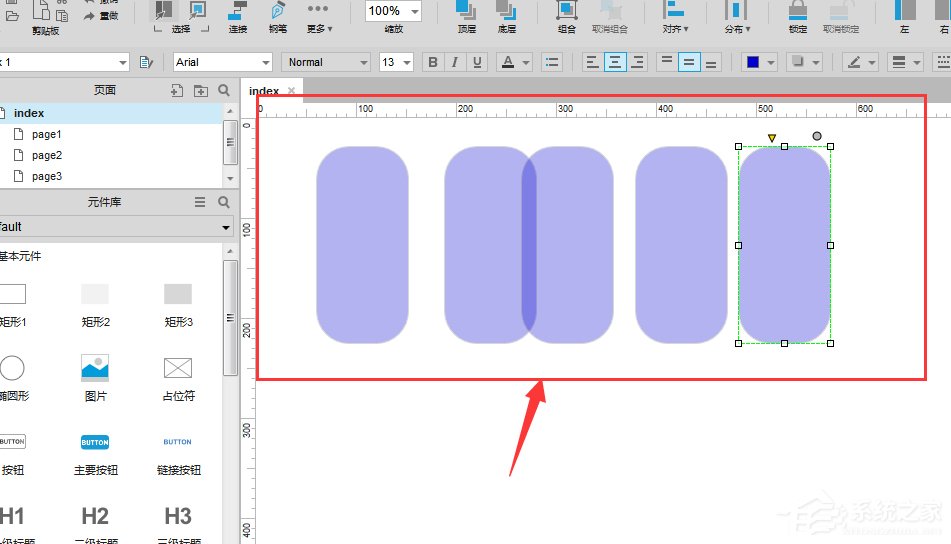
3、然后选中所有的元件,点击打开上方的分布设置
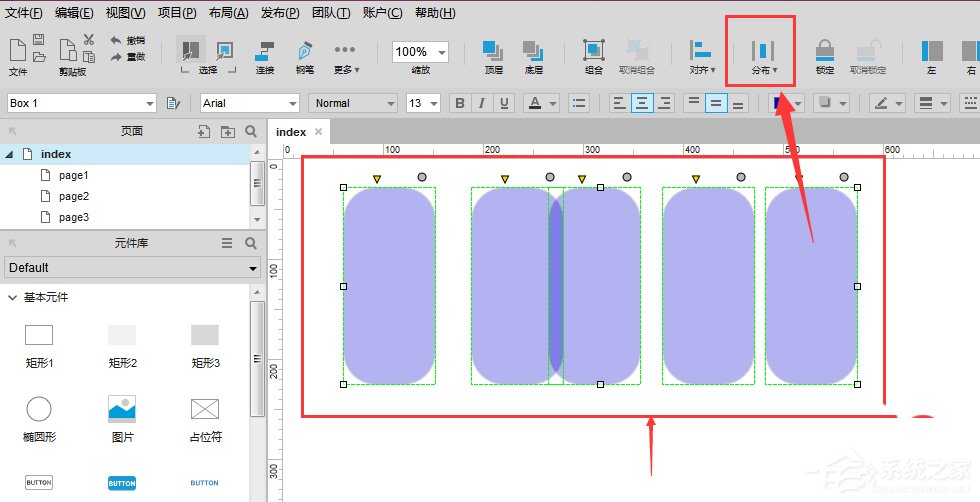
4、在打开菜单中,选择其中的水平分布
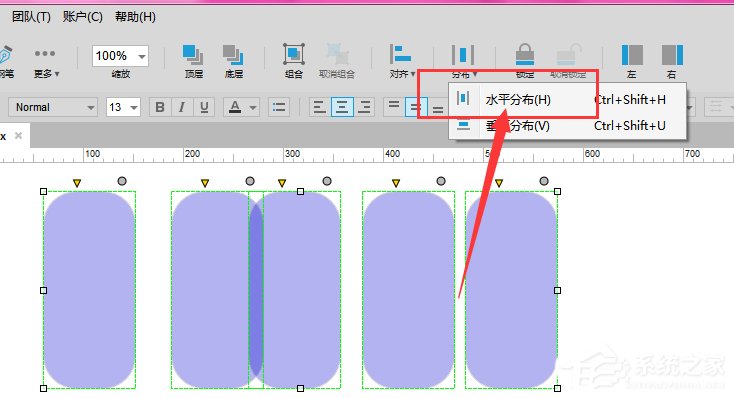
5、这样选中的元件,会在水平方向上平均分布,如图所示
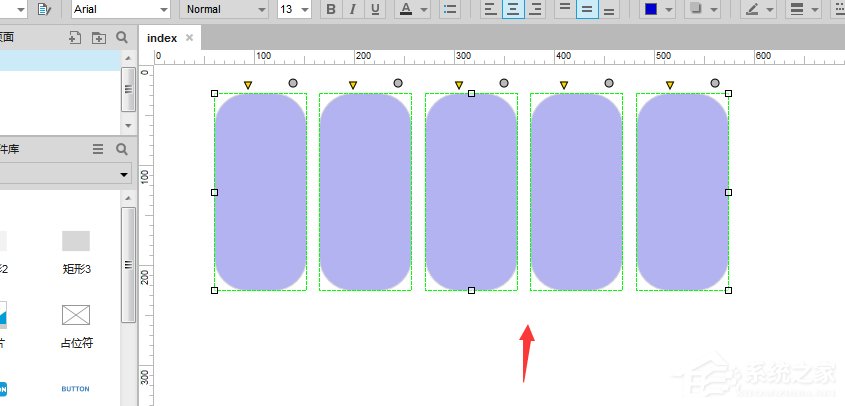
6、同样的如果是垂直方向的多个元件,需要选择分布中的垂直分布才可以。
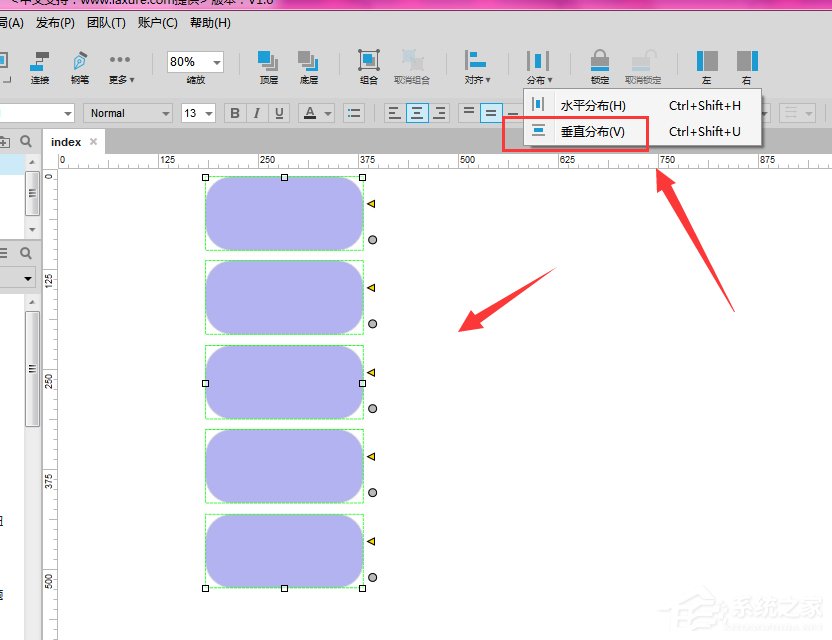
这就是Axure元件设置水平/垂直居中分布的方法步骤啦。大家都学会了吗?还想了解更多的软件教程请关注系统之家。
发表评论
共0条
评论就这些咯,让大家也知道你的独特见解
立即评论以上留言仅代表用户个人观点,不代表系统之家立场